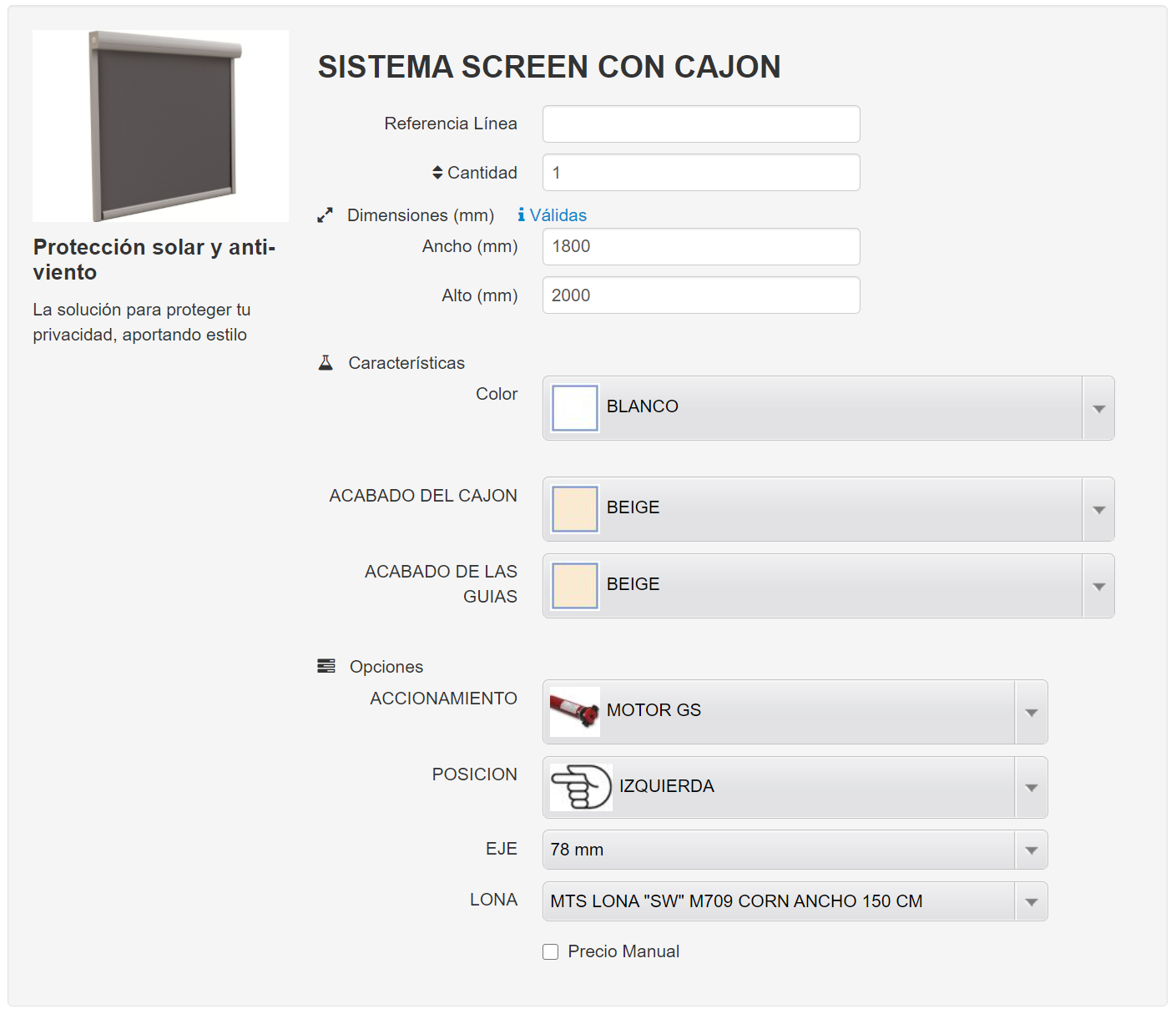Una estructura por defecto tiene un campo Acabado principal para identificar el acabado o color en el que se generarán sus componentes.
Las Categorías de Acabados permiten añadir más campos de acabados a una estructura para que diferentes componentes puedan ser generados en distintos acabados seleccionados por el usuario al introducir el documento de ventas.
Configurar categorías en una estructura
Para configurar las Categorías de Acabados en una estructura, acceda a la pestaña Acabados... Categorías dentro de la ficha de la estructura.
Marque la casilla Usar categorías de acabados en esta estructura
En la rejilla de categorías configure las distintas categorías completando los siguientes datos:
Código identificativo de la categoría (hasta 5 caracteres)
Descripción de la categoría
Acabado y tonalidad por defecto
Será el valor que tenga si el usuario no realiza cambiosActiva condicional y fórmula, permite ocultar la categoría si se cumple la fórmula de opciones
No descripción automática, no insertar en el texto de la descripción automática esta categoría
.png)
Acabado principal
Tenga en cuenta que la estructura siempre tendrá el campo Acabado disponible, que será el acabado principal que ve el usuario. Las categorías permiten definir acabados adicionales al principal
Categorías de las subestructuras
Si estamos configurando una estructura que tiene subestructuras y queremos que el usuario pueda seleccionar los acabados de las categorías de acabados de las subestructuras, es necesario marcar la casilla Seleccionar Categorías de Acabados de las subestructuras en edición de línea.
Al activar esta casilla, el usuario podrá ver todas las categorías de acabados de las subestructuras incluidas en esta estructura y seleccionar su acabado al introducir el documento de ventas.
Asignar una categoría a una línea de la estructura
En cada línea componente de la estructura es posible configurar en qué acabado se valorará al generar el despiece.
Para ello:
Acceda a la pestaña General de la estructura
Localice la línea a la que quiere asignar una categoría
Haga clic en el botón [...] (tres puntos) situado a la derecha, para acceder a las propiedades avanzadas de la línea.
Acceda a la pestaña Acabado y seleccione el tipo de acabado Categoría de Acabado
Seleccione la Categoría en la que debe valorar esta línea
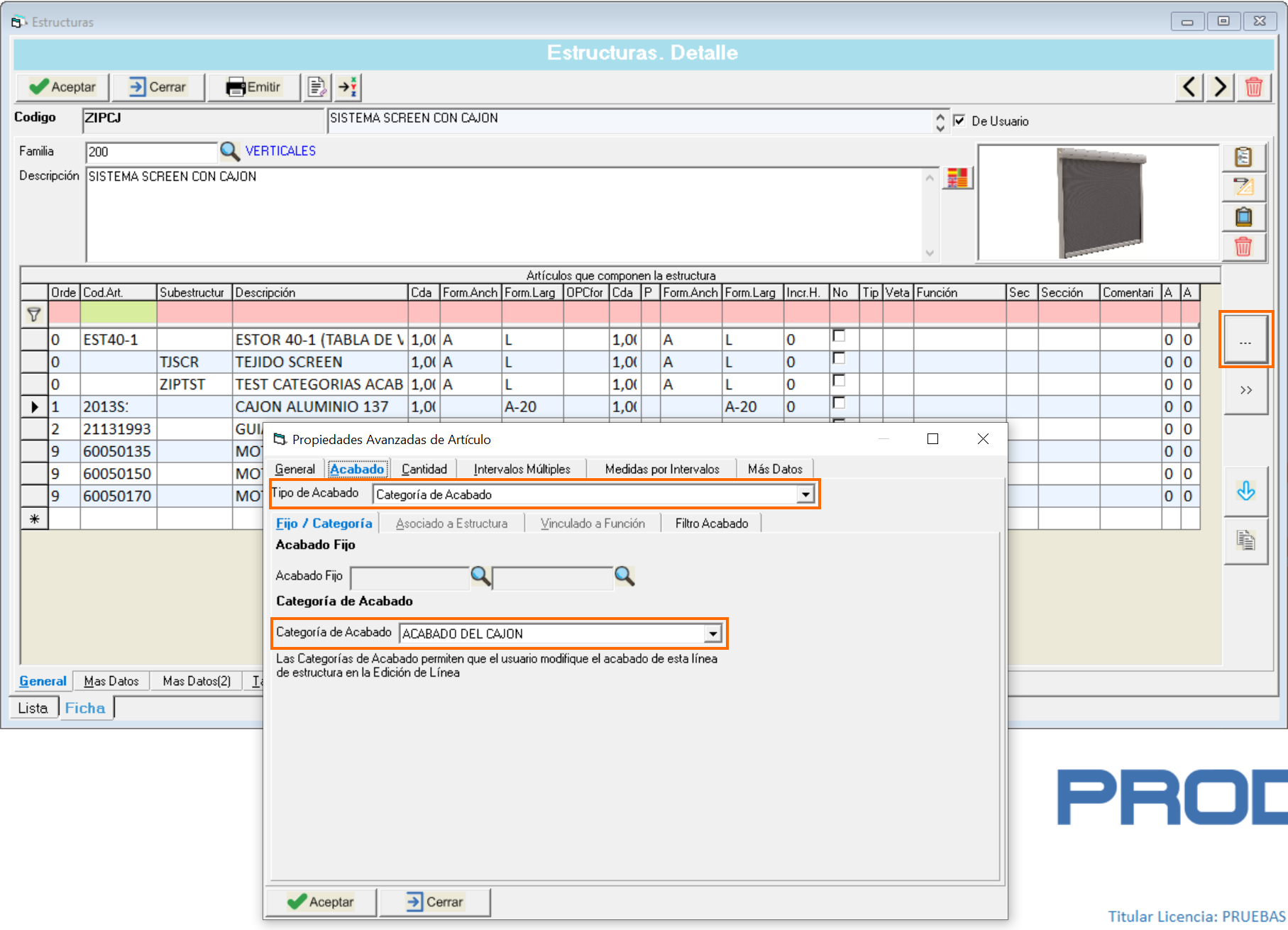
Otras opciones de acabado
Existen otras posibles opciones de acabado para asignar a las líneas de la estructura:
Tipo de Acabado | Explicación |
|---|---|
Acabado de la estructura | La línea irá valorada al acabado principal de la estructura. Es el valor predeterminado si no se configura otro |
Fijo | Permite configurar un acabado fijo independiente del acabado de la estructura o las categorías de acabados |
Asociado al de la estructura | Puede configurar una tabla de asociación para definir distintos acabados de la línea en función de los distintos acabados que pueda presentar la estructura |
Vinculado a otra función | De forma análoga al anterior permite configurar una tabla de acabado de la línea en función del acabado que tenga otra línea con una función específica En este caso deberá configurar el campo Función de las líneas de la estructura |
Introducción de acabados en Ventas
Al valorar la estructura en un documento de ventas puede definir el acabado principal y el acabado de cada una de las categorías de acabados configuradas en la estructura:
En la pantalla de edición de línea, indique el Acabado principal
En la tabla inferior al acabado se encuentran las Categorías de Acabados
Seleccione los acabados de cada una de las categorías
.png)
Acabados en Productor Web
La configuración de Categorías de acabados es compatible con Productor Web y al introducir las características de la estructura para su valoración, el usuario también puede definir los acabados de las Categorías configuradas, además del acabado principal: